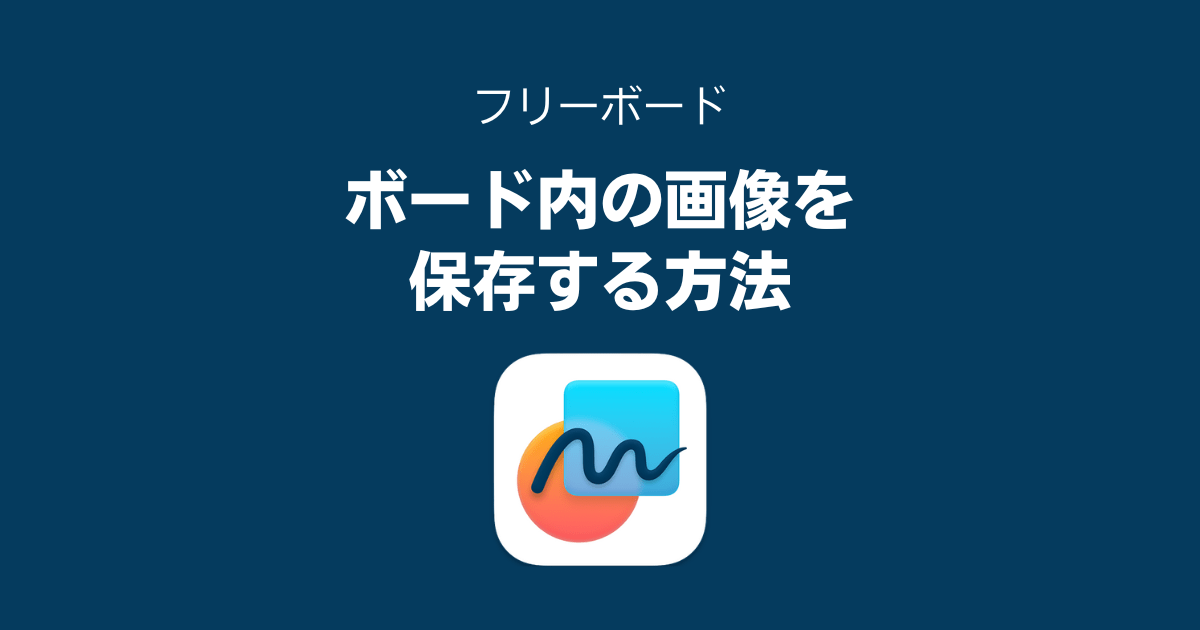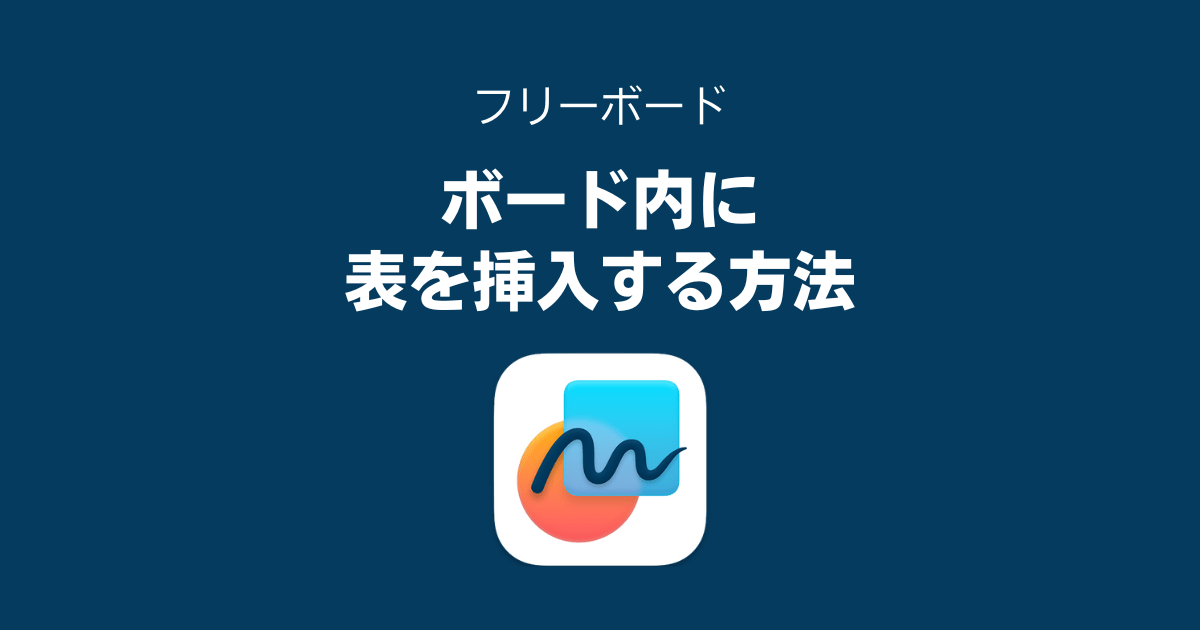ちゃろぼ
ちゃろぼこの記事では、かわいい・オシャレなGoodNotes 5テンプレートを探している方に、デザインが豊富なCanvaを使ってテンプレートを見つける方法を解説します。
こんな方向き
- オシャレでかわいい柄のGoodNotes 5テンプレートを作りたい
- 自分で作るよりも誰かが上手にデザインしたものを作りたい
目次
かわいい・オシャレな
CanvaのデザインをGoodNotes 5のテンプレートで使う手順
STEP
Canvaアプリを開き、カテゴリーやテキスト検索でデザインを探す
まずは、GoodNotes 5のテンプレートで使うためのデザインをCanvaで探すところからです。Canvaアプリを起動して、色々探してみましょう。
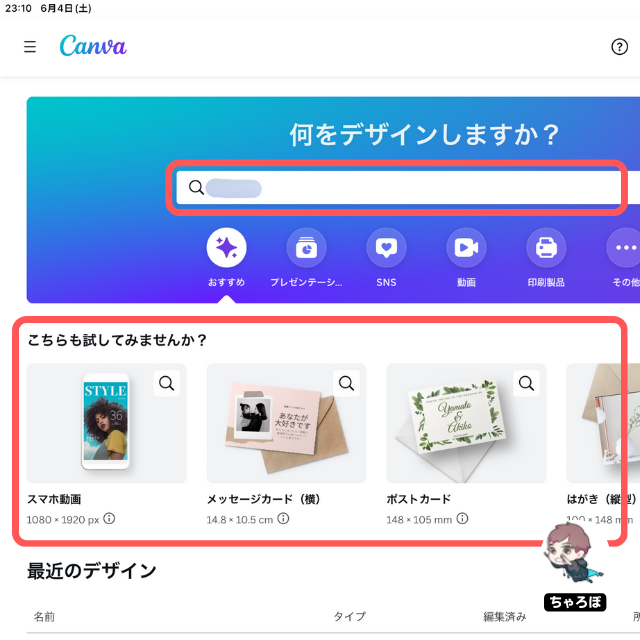
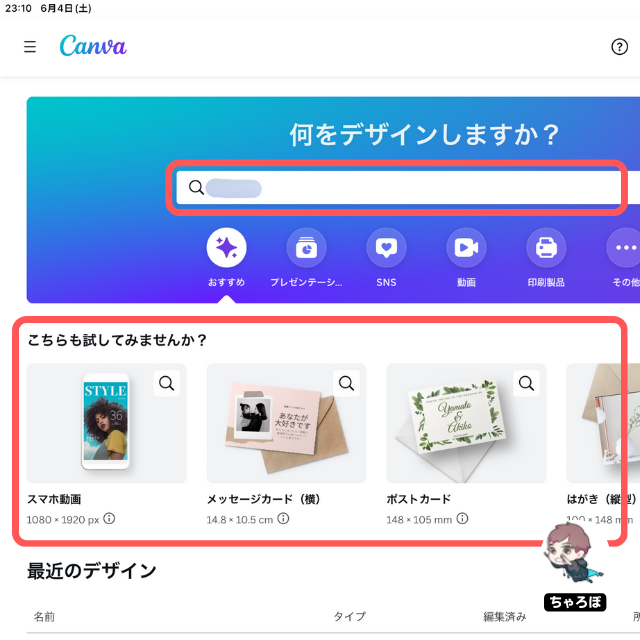
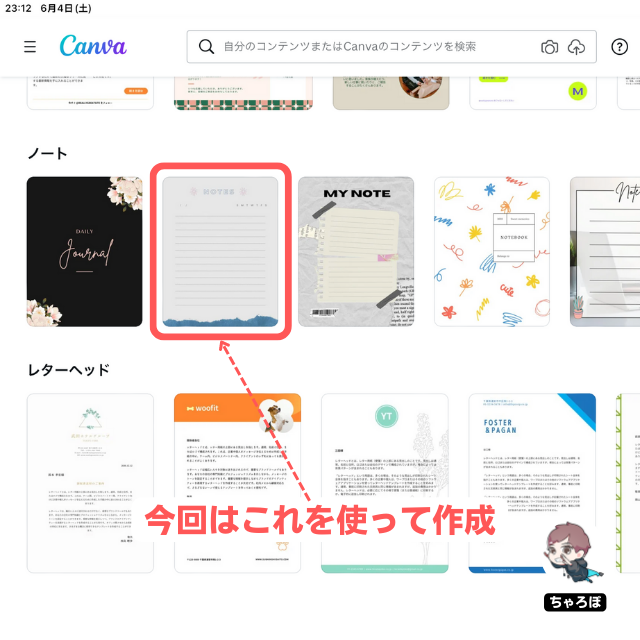
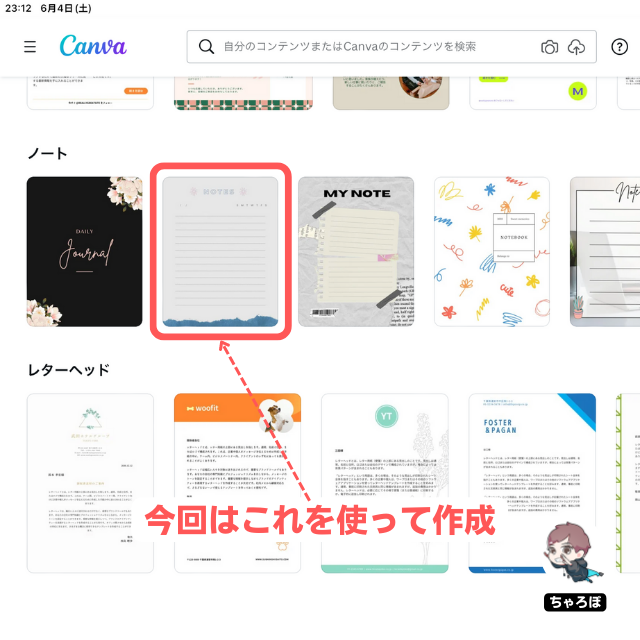



今回の解説では、こちらのデザインを使います。
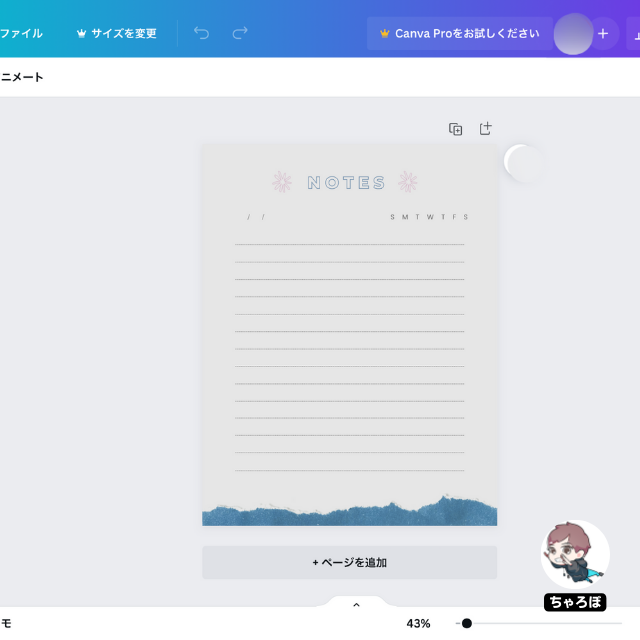
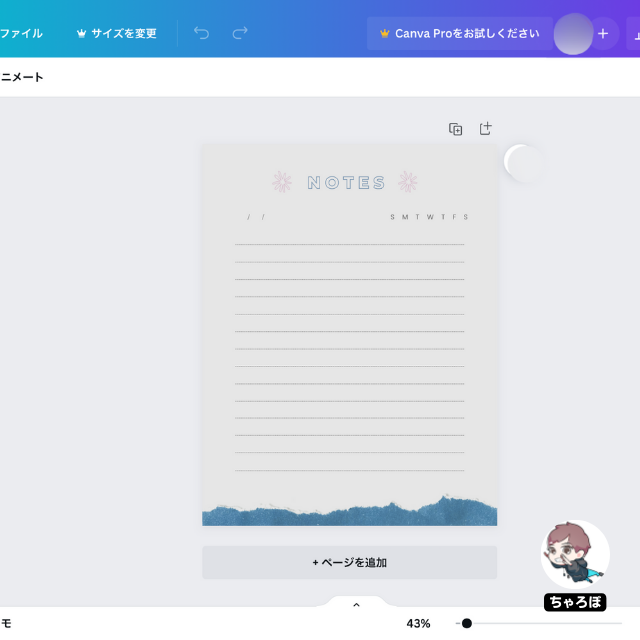
STEP
Canvaで開いたデザインをPDFでダウンロードする
アプリ右上にあるアイコン、「ダウンロード」の順にタップしていき、「ファイルの種類」を「PDF」を選びます。
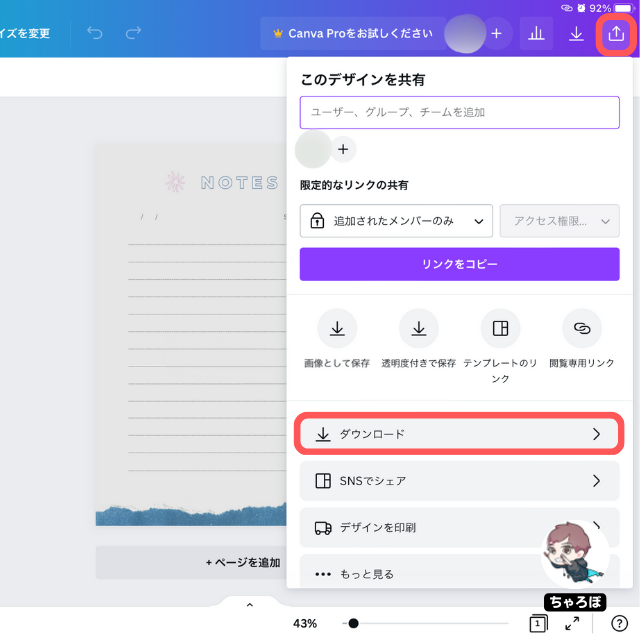
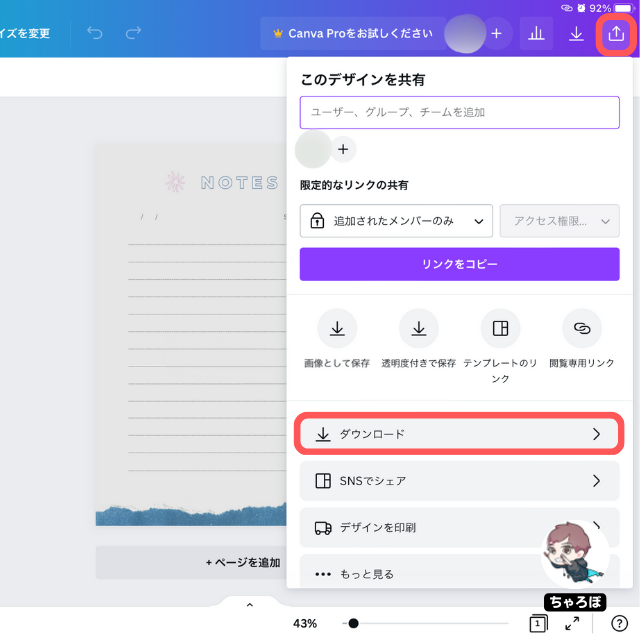
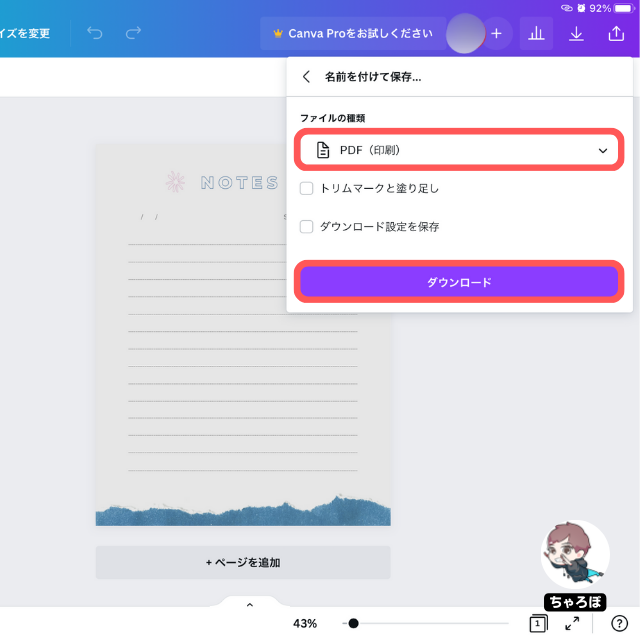
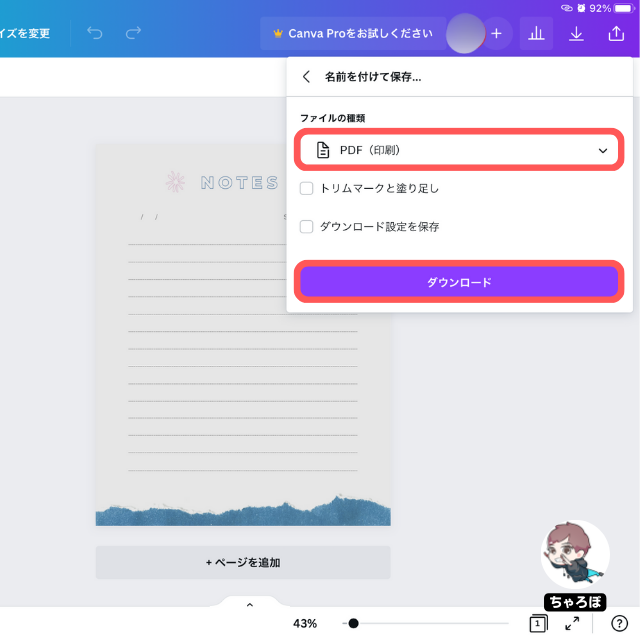



出てきたポップアップでは「”ファイル”に保存」をタップし、好きなフォルダに保存してください。
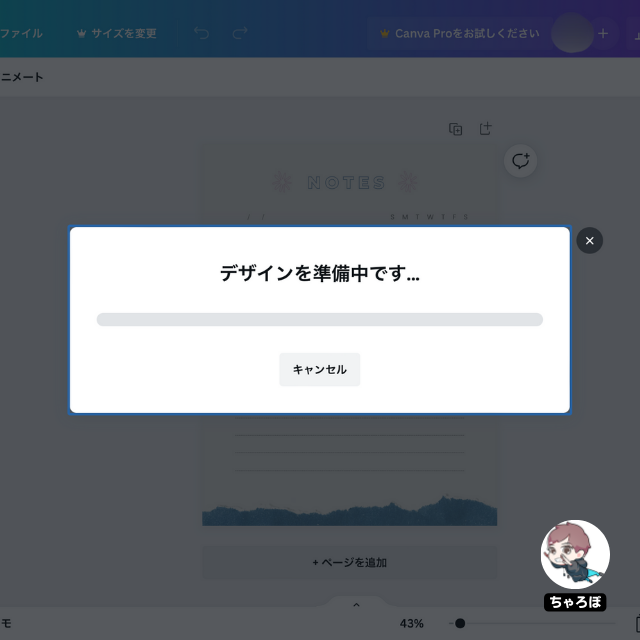
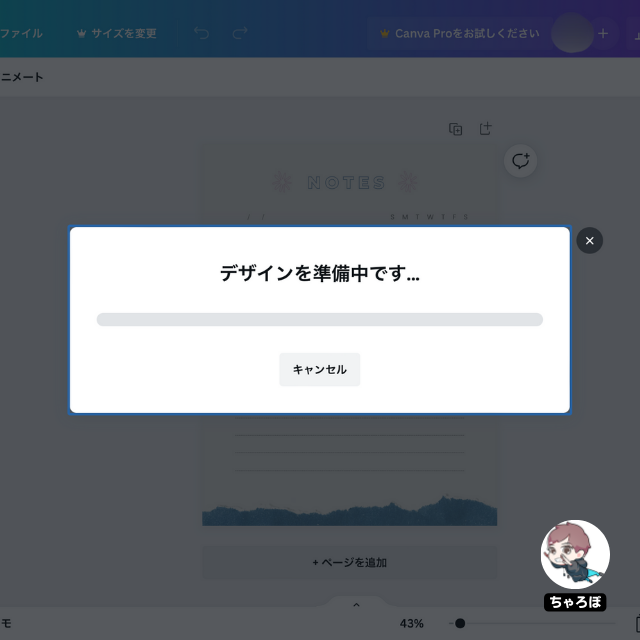
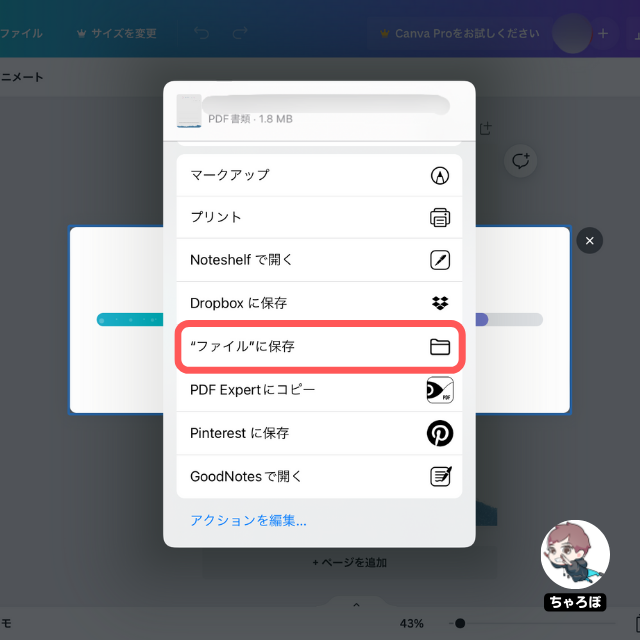
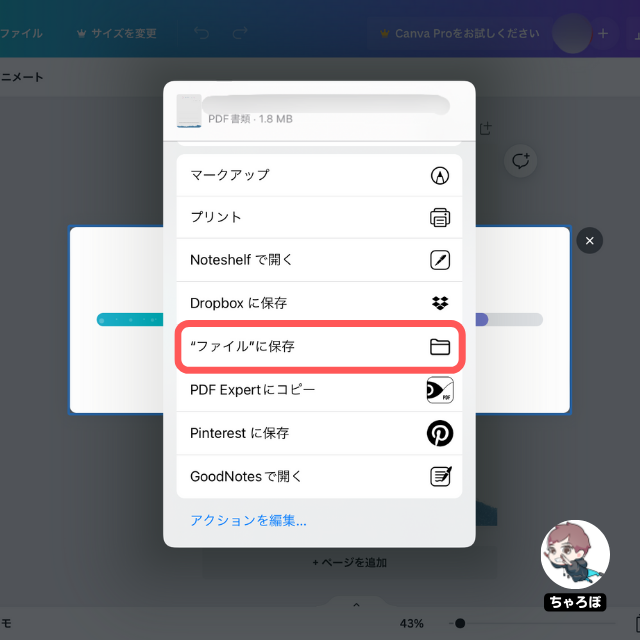
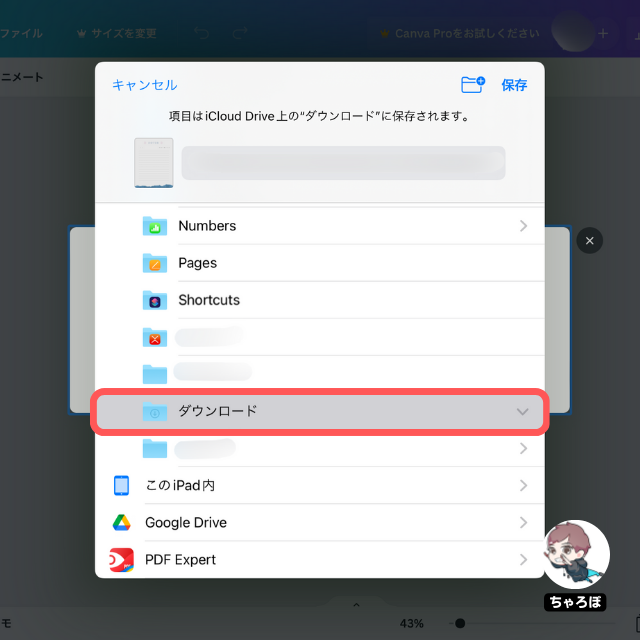
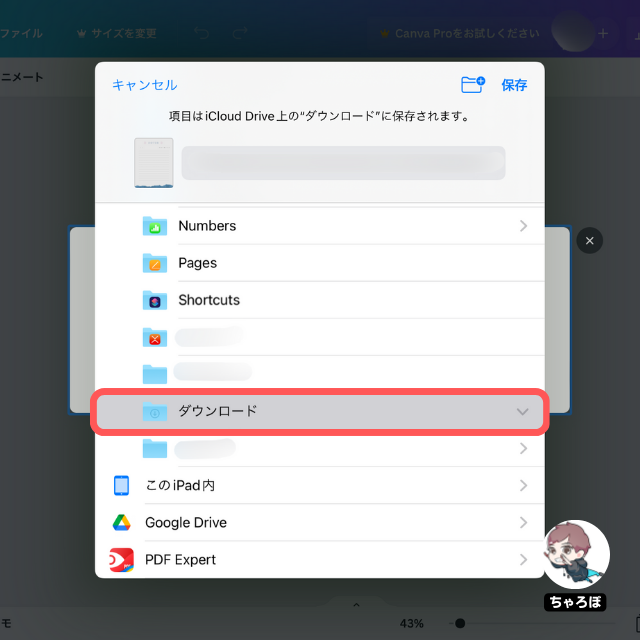
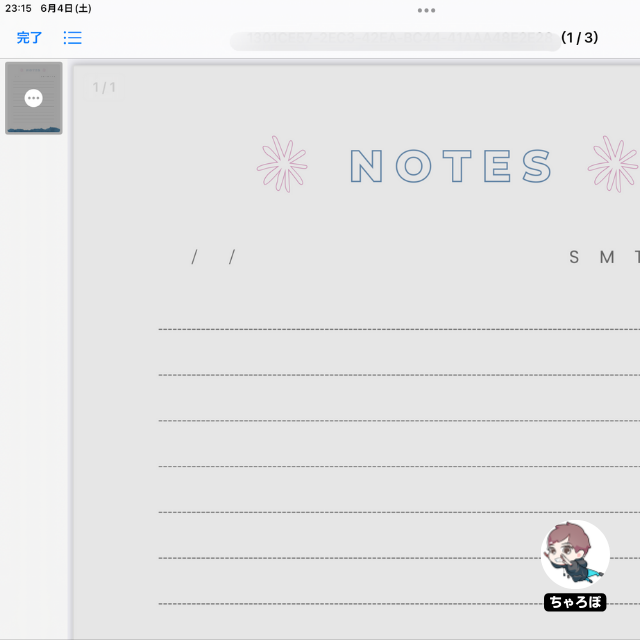
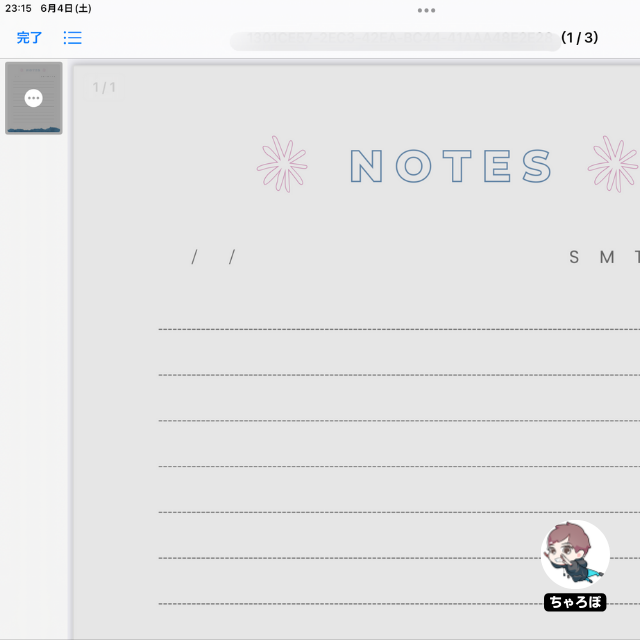
STEP
GoodNotes 5を開き、先ほど保存したPDFをテンプレートとしてインポートする
PDFが手に入れば、GoodNotes 5側でテンプレートインポートすれば、今後何度も同じ書式でノートが作れます。
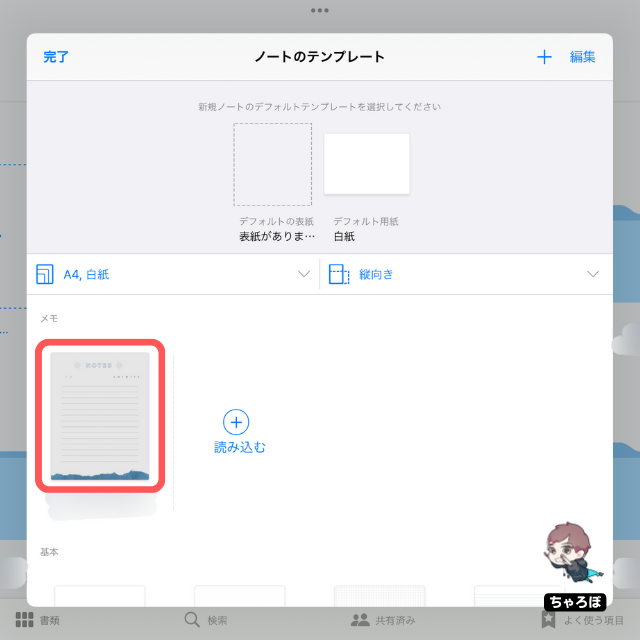
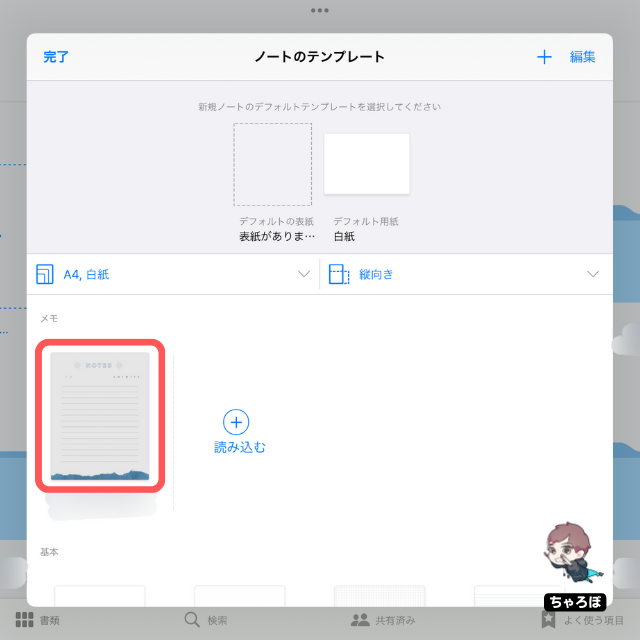
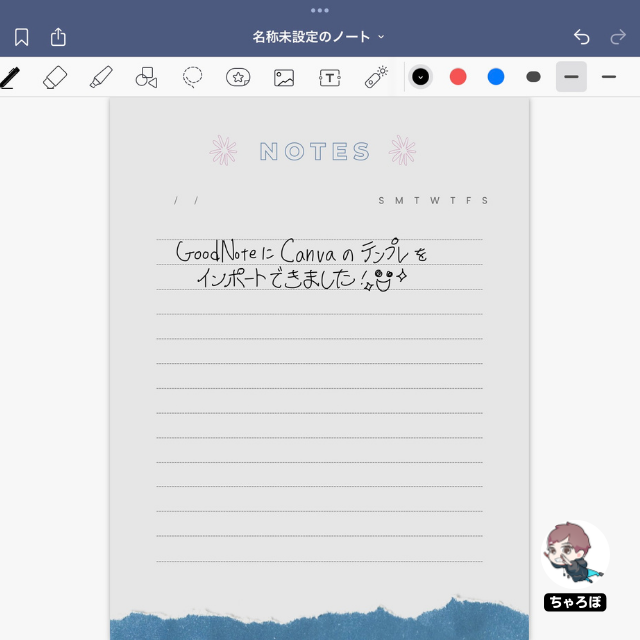
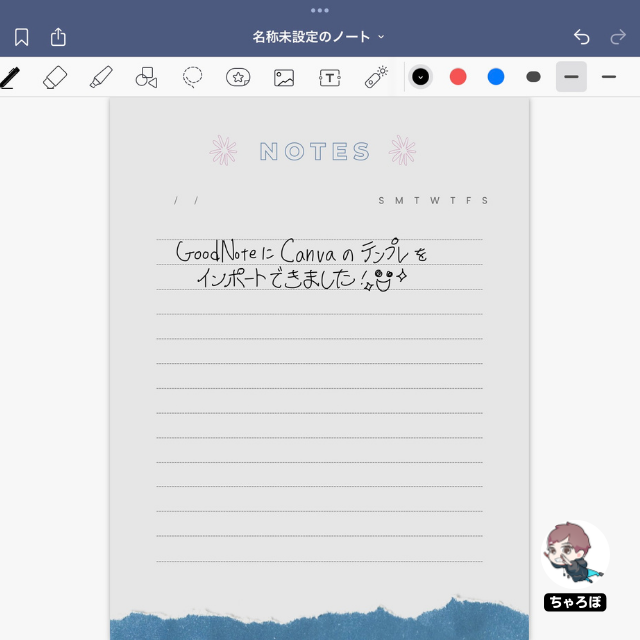
Canvaは、GoodNotes 5テンプレート以外にも使い道がたくさん



資料作り、年賀状、ポスター、Webサイトのバナーなど、Canvaは使い道がたくさんあるので、ぜひ登録しておくとオススメです。PhotoshopやIllustratorよりも断然かんたんに画像を作れます。
あわせて読みたい




Canvaの登録方法
Canvaは、Apple、Google、Facebook、Microsoft、Cleverのアカウントから、またはメールアドレスから登録できます。 【Canvaの登録手順2ステップ】 Canvaの登録方法 Canv…
あわせて読みたい




市販の2023年カレンダーをGoodnotes 6のテンプレートにする方法 (GoodNotes 5対応)
この記事では、100円ショップで販売されていた2023年のスケジュール帳、カレンダーをノートのテンプレートとして登録して使う活用例を紹介します。 【テンプレートに使…
あわせて読みたい




手持ちの家計簿をスキャンしてGoodnotes 6で使う方法 (GoodNotes 5対応)
本ページでは、書店などで購入して既に使っている家計簿をGoodNotes 5にテンプレートとして取り込んでiPadで使う方法を紹介します。家計簿のデジタル化の手順です。 こ…